MathType编辑公式时如何让括号内的内容居中
MathType是强大的数学公式编辑器,与常见的文字处理软件和演示程序配合使用,能够在各种文档中加入复杂的数学公式和符号,可用在编辑数学试卷、书籍、报刊、论文、幻灯演示等方面,是编辑数学资料的得力工具。
作为一款非常好用的公式编辑器,MathType它的功能十分强大,不仅包含了大量的数学符号,并且能和Office软件很好地兼容。但是有的时候打出来的公式可能不是自己想要的效果,这时我们就要用一些特别的办法来解决。比如在编辑带括号公式时,发现括号内的内容不居中,下面就一起来探讨具体的解决方法。
实例如下:
比如我们在公式编辑器中输入一个组合数公式,发现下方的m是左对齐格式,这样显示很不优雅,我们想让它居中对齐。
 ?
?图1:括号中的m左对齐
预想解决方案:
如果选择菜单中的“格式”——“居中对齐”,我们会发现整个公式环境进行了居中对齐,而括号内的m依旧是左对齐,不是我们想要的效果。这时我们就要考虑一些其他的办法了。
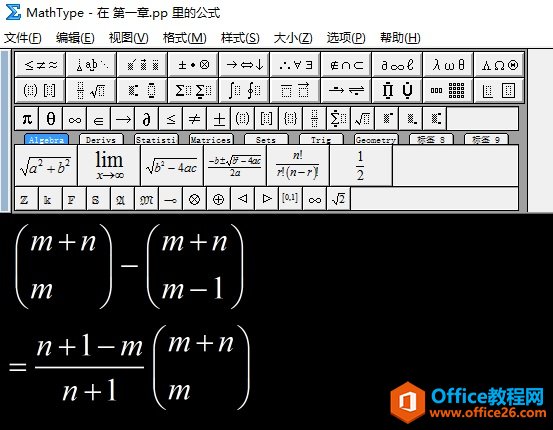 ?
?图2:执行居中对齐未达到效果
MathType中除了会遇到这样括号内的内容不居中对齐的情况,还会遇到公式与文字不对齐是情况,具体教程可参考:如何使Word中公式与文字对齐。
具体解决步骤如下:
步骤一:选择菜单中的“选项”——“剪切和复制选项... ”,点击后弹出如下对话框。选中转换其他文字,如下图所示,鼠标单击确定。
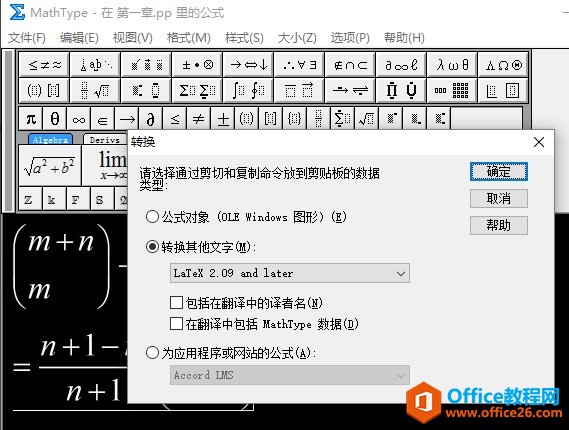 ?
?图3:执行转换其它文字
步骤二:我们将通过更改LaTeX代码来改变显示效果。首先,剪切需要更改的内容到记事本(或其他文本编辑器)中,如下图所示,记事本中显示的便是LaTeX源代码了,注意到选中的部分,其实它表示的是统一左对齐的意思。
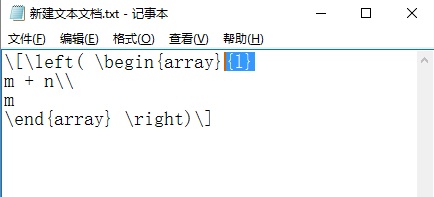 ?
?图4:剪切内容到记事本
步骤三:接下来我们将大括号中的l改成c,表示居中对齐的意思,再将修改后的代码全选复制粘贴回到MathType界面中。
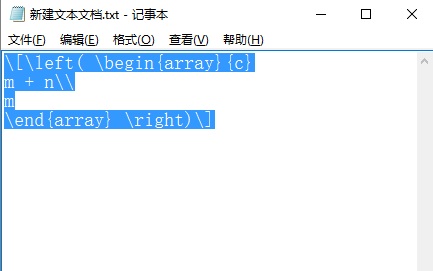 ?
?图5:全选复制代码
步骤四:可以看到效果变成了居中,接着再将另一个也照此方法修改,即可得到最终效果图。
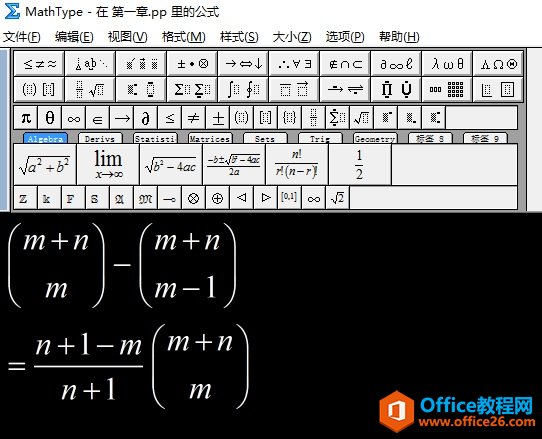 ?
?图6:括号内的m居中对齐
以上就是给大家分享的MathType中让括号内的内容居中的方法,当通过格式菜单下的居中对齐无法设置时,可以尝试以上方法使括号内的内容居中,达到自己想要的效果。
……